10亿+海关交易数据,1.2亿企业数据,2亿+企业联系人数据,1000千万真实采购商。覆盖200+个国家及地区,95%外贸重点拓展市场,可根据行业、经营范围等多方位挖掘目标客户。
免费试用
这一期的亚马逊培训给大家带来的是促销活动的设置教程,搞促销是很多亚马逊的卖家都会用到的一个招数,促销和折扣能让你排在品类的第一名,同时也提高了出现在亚马逊首页“Hot Deals”和“New & Noteworthy”版块下的概率,这些版块能给你带来大量的流量,同时提高你页面相关产品的曝光度,吸引消费者购买你的其他产品。
据小编所知的促销活动有:Free Shipping、Percentage Off(money off)、Buy One Get One、External Benefits、Giveaway五种.不同的促销活动所带来的效果自然也是不一样,但是有一点是相同的,就是能够有效的提高店铺的销量。
今天主要就给大家来说一说促销活动当中Free Shipping的设置方法。
一、首先登陆亚马逊后台,点击进入Promotion页面,如图:
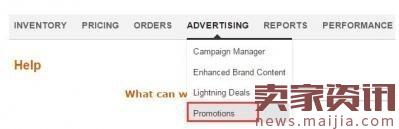
二、进入页面后再Create,跳转到Free Shipping设置页面,如图:
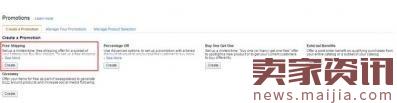
三、开始设置Step 1:Conditions,顺序一定要是从上至下,因为上层的信息将会直接影响下方的选项,如图:
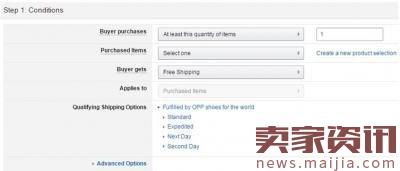
四、设置Buyer purchase选项,如图:
紧接着以此填入下方的空格选项,分别代表的意思是:
Purchased items:卖家选择部分产品作为free shipping promotion对象
Buyergets:买家的优惠,默认就是free shipping
Applies to:默认是卖家购买商品,可自选产品带有free shipping promotion
Qualifying Shipping options:可选免邮的发货方式
Advance Options:每一个promotion都会有Advance Options,如果选择了就会出现Advance Options- Exclude Items
Advance Options- Exclude Items:可以排除不想要参加promotion的商品
五、开始设置Step 2 : Scheduling,将亚马逊促销活动开始和结束日期设置好,并且将这个promotion命名下就行了,如图:
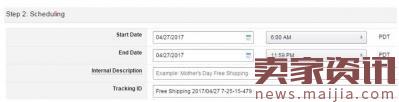
六、最后一步Step 3 : Additional Options,这个部分主要是用来设置商品页面上的促销信息,亚马逊的卖家们可以自行修改内容,若不想自己动手,那就默认就好。若卖家想要使用claim code功能,同样也可以在步骤3启用claim code。
完成三个步骤后,就可以review这一次free shipping的设置,再点击submit结束即可。
但是小编在这里还是要提醒一下广大的卖家们,设置促销活动一般情况下都能带来大量的订单,所以之设置促销之前,库存一定要准备足够,不然库存不够的话,会有投诉等状况出现的哦。
本文"亚马逊促销活动设置教程"为卖家资讯编辑编创,转载请注明出处(本文转载于:卖家资讯http://www.maijia.com/news/article/351796)
(本文内容根据网络资料整理和来自用户投稿,出于传递更多信息之目的,不代表本站其观点和立场。本站不具备任何原创保护和所有权,也不对其真实性、可靠性承担任何法律责任,特此声明!)
你需要登录亚马逊卖家控制台,选择\"促销和优惠\"中的\"促销活动\"标签,然后根据提示设置具体的促销活动,如设置活动名称、时间段、促销范围和折扣细节等。
促销活动设置后买家会如何看到?设置成功后,符合活动规则的商品会在亚马逊产品详情和搜索结果页显示折扣后的价格,买家下单时才会应用相应的优惠。同时,你也可以在活动期间通过各种方式提醒买家,如社交媒体广告等。
是否可以同时设置多种促销?亚马逊支持同时设置多种促销,如节日特价、限时折扣、促销套装等。但是一款商品同一时间段内只能享受其中一种优惠,不能叠加使用。你需要根据产品特征和销售情况科学设置不同促销方式。